Win8.1專業版系統輸入法圖標消失不見怎麼找回?現在很多用戶升級win10系統,但是依舊有很多用戶在使用win8.1系統,即使在完美的系統在使用過程中也會遇到一些小問題。比如很多用戶在使用Win8.1專業版系統時發現輸入法圖標不見了,導致無法輸入中文,怎麼找回消失不見的輸入法圖標呢?閱讀下文,小編給大家講解具體找回輸入法圖標的方法。
操作步驟:
1、任務欄空白處右鍵單擊選擇屬性,在打開的“任務欄屬性”對話框中,點擊“任務欄”選項卡下的“自義”按鈕;
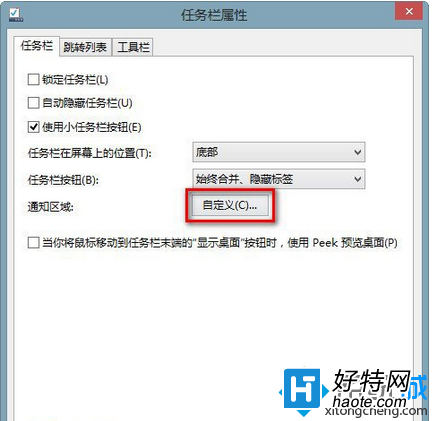
2、彈出通知區域圖標窗口,點擊左下角的“啟用或關閉系統圖標”選項;
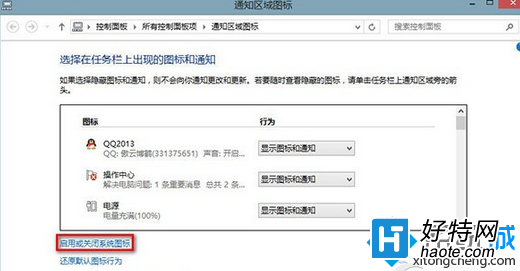
3、從彈出的“系統圖標”窗口下,可找到“輸入指示”選項,將行為“關閉”修改為“啟用”即可;
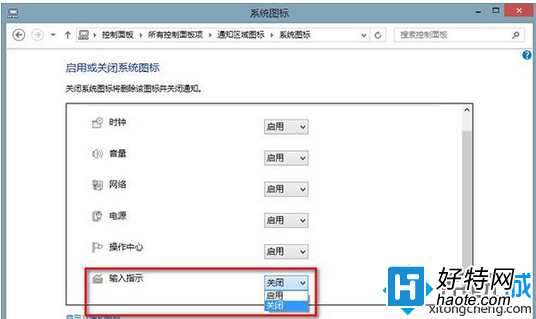
4、此時即可查看通知區域已經顯示輸入法圖標正常;

注:如果經以上操作後,發現任務欄通知區域依然不顯示輸入法圖標,只是多出了輸入法圖標占位符;

請打開C:\Windows\System32\LogFiles目錄,查看是否有Scm文件夾,如無此文件夾,直接新建一個Scm文件夾,並重啟電腦即可解決。
關於Win8.1專業版系統輸入法圖標消失不見的找回方法分享到這裡了,輸入法圖標不見的問題確實困擾著很多用戶,大家可參考上述教程找回的。